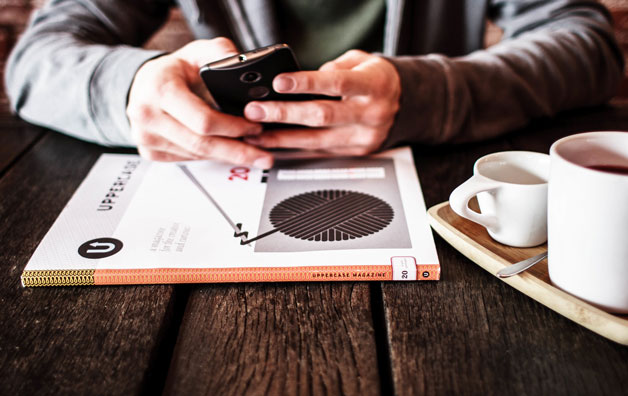Содержание:
- Как включить Веб-Камеру на ноутбуке в Windows 10 и 8
- Как включить Веб-Камеру на ноутбке в Windows XP
- Как включить камеру на ноутбуке в Windows 7
- Что если не работает Веб-Камера?
Как включить Веб-Камеру на ноутбуке в Windows 10 и 8
Если вам нужно включить камеру на ноутбуке, то сделать это можно следующим образом:
Если у Вас Windows 8 или 10, то здесь всё очень просто. Вам нужно воспользоваться стандартным поиском и открыть приложение Камера. Нажмите сочетание клавиш WIN+Q и в строку поиска введите запрос Камера.
Теперь запустите найденную программу.

Веб-ка запущена на весь экран и справа лишь две кнопки: одна для записи видео, а вторая для фотографирования. Слева есть кнопка для просмотра фотографий. Вот так очень просто запустить камеру на Виндовс 8 или 10.

Также все сделанные снимки будут храниться по следующему пути: Нужно открыть раздел Компьютер, после чего папки Изображения — Camera Roll.
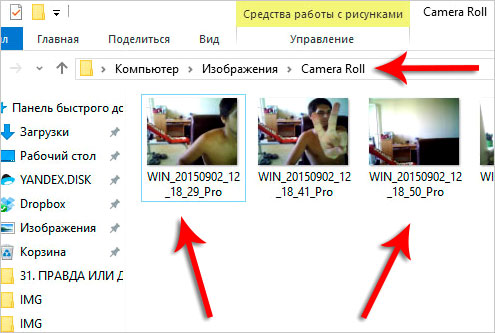
Как включить Веб-Камеру на ноутбке в Windows XP
Если у Вас Windows XP, то здесь всё ещё проще: Откройте раздел Компьютер и в самом низу найдите USB-видеоустройство и дважды кликните мышкой.

Ну, а теперь, давайте поговорим о Windows 7, так как у большинства пользователей установлена именно эта версия.

Как включить камеру на ноутбуке в Windows 7
Если у Вас Windows 7, то тут немного сложнее, так как в этой версии Винды невозможно включить камеру на ноутбуке стандартными средствами системы. Но не стоит расстраиваться, ведь это можно быстро исправить. Я советую скачать простую программу под названием MyCam, которая позволит включить веб-камеру на ноутбуке и делать фотки, а также снимать видео.
Скачать программу можно .
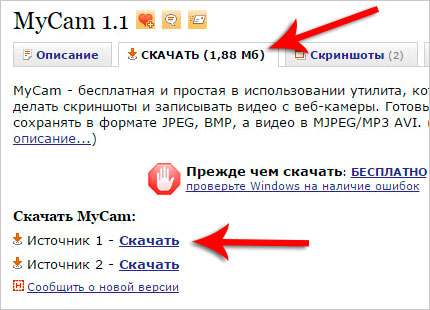
Программа не требует установки, достаточно лишь распаковать архив с программой и запустить главный файл MyCam.


Функционал программы прост: вверху есть кнопки для фотографирования и съемки видео.
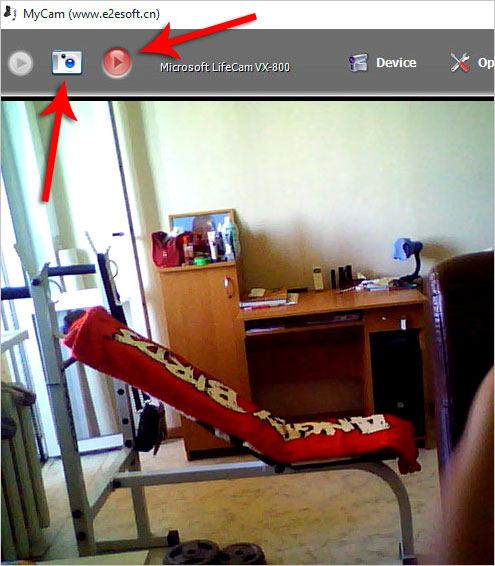
А всё что мы наснимали отображается внизу. Двойной клик мыши по любой фотке открывает папку с остальными файлами (видео и фото).
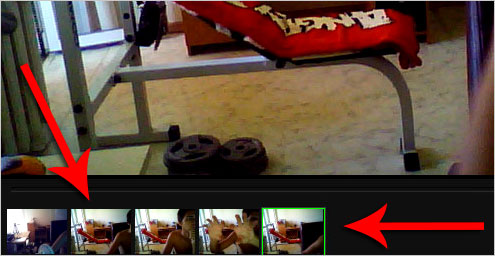

А теперь давайте поговорим о возможных проблемех.
Что если не работает Веб-Камера? Черный экран!
Если Вы уже пытались включить Веб-камеру на ноутбуке в Windows 7, 8 или 10 , описанными выше способами, но ничего кроме черного экрана не увидели, то нужно проверить следующее:
Первым делом следует перейти в Свойства раздела Компьютер и открыть Диспетчер устройств.
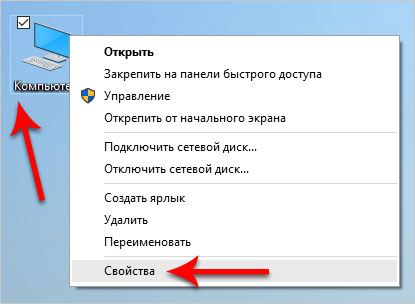

Там находим раздел Устройства обработки изображений, а внутри Веб-ку. По ней нужно нажать правой кнопкой и выбрать пункт Задействовать.
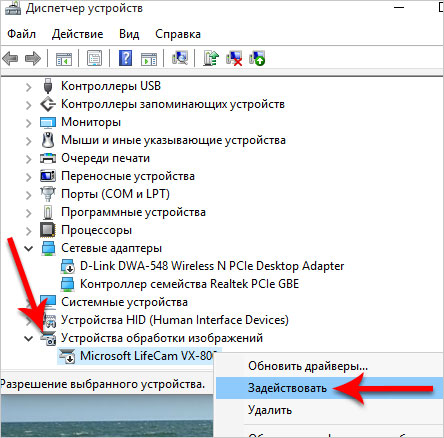
Если там не отображается веб-камера, то возможно на неё просто не установлен драйвер. Обратите внимание нет ли там устройств с неизвестным или восклицательным знаком?
Если есть, то вам нужно нажать правой кнопкой мыши по устройству и перейти в Свойства.
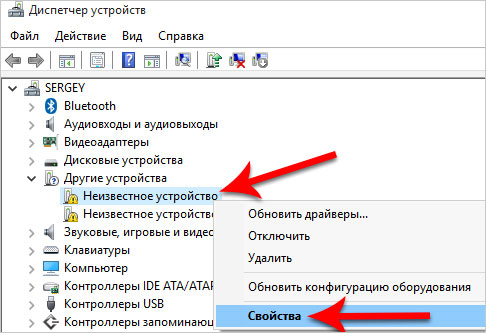
В открывшемся окне на вкладке Сведения выберите из списка пункт ИД оборудования и скопируйте одно из значений.
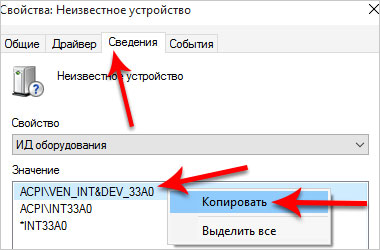
По этому коду мы будем искать драйвер. Откройте сайт http://devid.info и в строку поиска вставьте этот код.
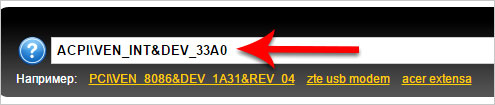
Найденный драйвер нужно скачать и установить, а после перезагрузки компьютера проверить работоспособность камеры.
Более подробно про установку драйверов читайте в моём уроке: .
Желаю удачи!
Интересные статьи по теме:
-
ЛЕОНИДЗдравствуйте Сергей.Такой вопрос.В скайпе камера показывает отлично(я вижу собеседника и он видет меня)-включаю камеру без скайпа она не показывает,пишет НЕ УДАЕТСЯ ПОЛУЧИТЬ ДОСТУП К ПЛЁНКЕ.Что нужно cделать что-бы получить этот ДОСТУП? Перепробовал множество вариантов всё без результатно. Подскажите ваш вариант,помогите пожалуста.НОУТ АСУС K53U-WIN 8.1.Леонид.Одесса.
-
СергейЗдравствуйте. Нужен скриншот. Я не понял, что значит вы включаете камеру без скайпа?